چگونه نمی توانید ExpressVPN را فعال کنید چگونه عیب یابی کنید
گاهی اوقات ، هنگامی که می خواهید حساب ExpressVPN خود را فعال کنید ، ممکن است یکی از این پیام ها را مشاهده کنید:
متأسفیم ، ما در پیکربندی حساب شما در این رایانه غیرفعال برای تأیید کد فعال سازی ، خطایی روی دادیم
لطفاً این مراحل عیب یابی را برای فعال کردن حساب ExpressVPN خود امتحان کنید. همچنین برای کمک های فوری می توانید با تیم پشتیبانی ExpressVPN تماس بگیرید.
مراحل عیب یابی برای ویندوز
لطفاً این مراحل را انجام داده و بررسی کنید که آیا می توانید برنامه را بعد از هر مرحله فعال کنید:
- اطمینان حاصل کنید که تاریخ و زمان صحیح را در رایانه خود تنظیم کرده اید.
- قبل از فعال کردن برنامه از جمله Windows Defender ، آنتی ویروس و فایروال خود را غیرفعال کنید.
- ExpressVPN را به لیست فایروال یا استثناء های ضد ویروس خود اضافه کنید.
- وارد حساب ExpressVPN خود شوید ، بروید ExpressVPN را تنظیم کنید, و آخرین نسخه برنامه ExpressVPN را بارگیری کنید.
- مطمئن شوید که به جای تایپ دستی ، کد فعال سازی خود را کپی و جایگذاری کنید.
- رایانه خود را مجدداً راه اندازی کنید و سپس دوباره حساب را فعال کنید.
اگر مشکل همچنان ادامه داشت ، موارد زیر را انجام دهید:
- قابل اعتماد و متخصص صفحه کنترل > شبکه و اینترنت > شبکه و مرکز اشتراک گذاری > تغییر تنظیمات اداپتور. همچنین می توانید موارد زیر را در نوار آدرس فایل Explorer خود کپی و جایگذاری کنید:
کنترل پنل \ شبکه و اینترنت \ شبکه و مرکز اشتراک گذاری - راست کلیک کنید اتصال به شبکه فعال و کلیک کنید خصوصیات.
- در تب شبکه, انتخاب کنید پروتکل اینترنت نسخه 4 (TCP / IPv4) و کلیک کنید خصوصیات.
- گزینه ای را که می گوید را انتخاب کنید آدرس سرور DNS را به صورت خودکار بدست آورید.
- کلیک خوب و خوب.
- دوباره سعی کنید حساب ExpressVPN خود را فعال کنید.
برای هرگونه مشکل بیشتر ، برای کمک فوری با تیم پشتیبانی ExpressVPN تماس بگیرید.
مراحل عیب یابی برای Mac
ابتدا مطمئن شوید که تاریخ و زمان صحیح را در رایانه خود تنظیم کرده اید. بعد از درست بودن تنظیمات رایانه ، سعی کنید برنامه را فعال کنید.
وارد حساب ExpressVPN خود شوید ، بروید ExpressVPN را تنظیم کنید, و آخرین نسخه برنامه ExpressVPN را بارگیری کنید.
در صورت عدم کارایی:
- یک کنسول ترمینال را باز کنید (برنامه های کاربردی > خدمات رفاهی > پایانه).
- دستور زیر را اجرا کنید سودو به ExpressVPN/): sudo chown [نام کاربری] ~ / کتابخانه / برنامه \ پشتیبانی / com.expressvpn.ExpressVPN / که در آن [نام کاربری] نام کاربری شما در Mac است.
- وقتی از رمز عبور سرپرست / سودو خواسته اید ، رمز ورود خود را به رایانه وارد کنید (هنگام تایپ کردن چیزی نمی بینید ، اما در آنجا است).
- وقتی فرمان بدون خطا اجرا شد ، ترمینال را ببندید.
- ExpressVPN را شروع کنید و دوباره فعال کنید تا حساب را فعال کنید.
برای هرگونه مشکل بیشتر ، برای کمک فوری با تیم پشتیبانی ExpressVPN تماس بگیرید.
مراحل عیب یابی برای لینوکس
لطفاً مراحل زیر را ابتدا انجام دهید ، بررسی کنید که بعد از هر عمل می توانید برنامه را فعال کنید:
- اطمینان حاصل کنید که تاریخ و زمان صحیح را در رایانه خود تنظیم کرده اید.
- قبل از فعال کردن برنامه ، آنتی ویروس و فایروال خود را غیرفعال کنید.
- ExpressVPN را به لیست فایروال یا استثناء های ضد ویروس خود اضافه کنید.
- وارد حساب ExpressVPN خود شوید ، بروید ExpressVPN را تنظیم کنید, و آخرین نسخه برنامه ExpressVPN را بارگیری کنید.
- مطمئن شوید که به جای تایپ دستی ، کد فعال سازی خود را کپی و جایگذاری کنید.
- رایانه خود را مجدداً راه اندازی کنید و دوباره سعی کنید حساب را فعال کنید.
برای هرگونه مشکل بیشتر ، برای کمک فوری با تیم پشتیبانی ExpressVPN تماس بگیرید.
مراحل عیب یابی برای Android
برای حل این مشکل در Android, ExpressVPN را حذف کنید.
برای حذف نصب ExpressVPN ، روی ضربه بزنید و نگه دارید نماد ExpressVPN در صفحه اصلی ، سپس آن را به سمت بکشید حذف نصب کنید نماد یا شیر حذف نصب کنید.
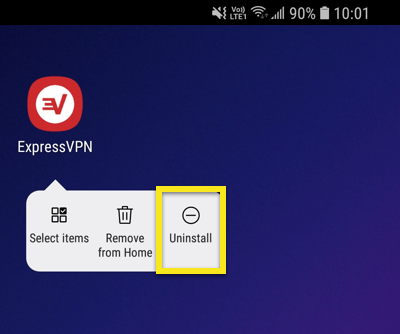
پیام تأیید حذف حذف را مشاهده خواهید کرد. ضربه زدن خوب برای حذف برنامه از دستگاهتان.
راه اندازی مجدد دستگاه Android شما.
آخرین نسخه را نصب کنید ExpressVPN طبق این دستورالعمل ها اگر نمی توانید برنامه ExpressVPN را بارگیری کنید ، دستورالعمل های تنظیم دستی را امتحان کنید.
برای هرگونه مشکل بیشتر ، برای کمک فوری با تیم پشتیبانی ExpressVPN تماس بگیرید.
مراحل عیب یابی برای iOS
اگر برنامه ExpressVPN را نصب و فعال کرده اید اما نمی توانید اتصال دهید:
برای نصب مجدد تنظیمات ExpressVPN خود ، این مراحل را دنبال کنید.
اگر نصب کرده اید اما نمی توانید برنامه ExpressVPN را فعال کنید:
ابتدا مطمئن شوید که به درستی به Wi-Fi وصل شده اید.
سپس برو به تنظیمات.
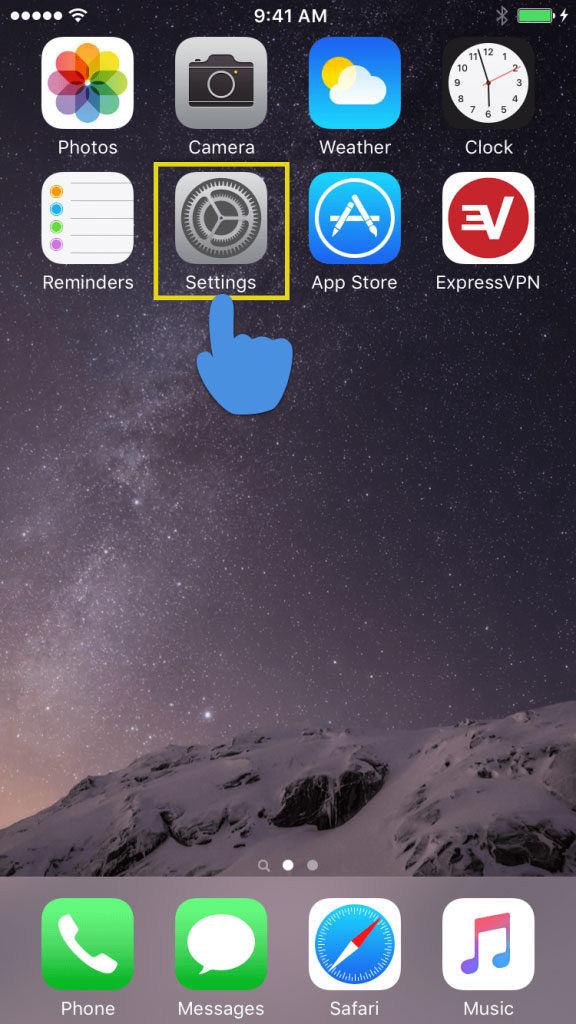
روی ضربه بزنید وای فای.
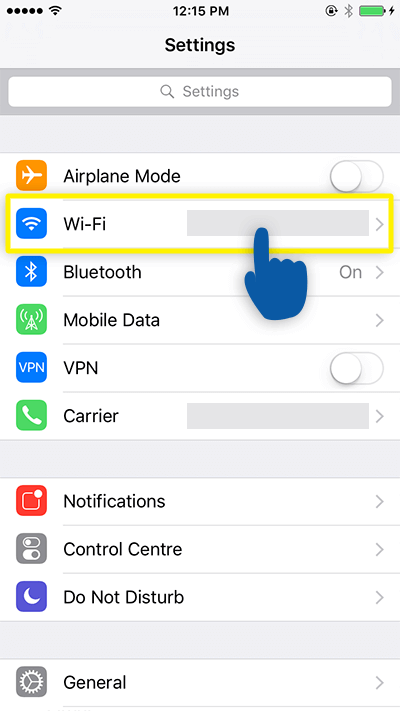
ضربه زدن (شبکه Wi-Fi شما) برای تغییر تنظیمات.
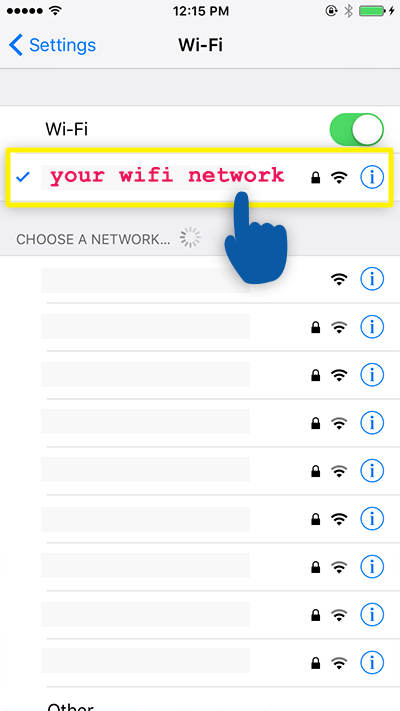
محتویات را در قسمت سرور DNS حذف کنید ، سپس یکی از موارد زیر را وارد کنید آدرسهای سرور DNS.
ابتدا سعی کنید آدرس DNS Google را وارد کنید (8.8.8.8 یا 8.8.4.4).
اگر Google DNS برای شما مسدود شده است ، Neustar DNS Advantage را امتحان کنید (156.154.70.1 یا 156.154.71.1) یا سطح 3 DNS (4.2.2.1, 4.2.2.2, 4.2.2.3, 4.2.2.4, 209.244.0.3, یا 209.244.0.4).
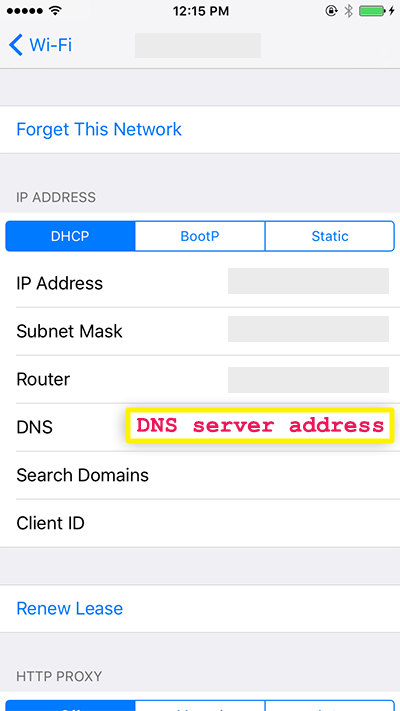
مراحل عیب یابی برای برنامه ExpressVPN برای روتر
اگر بعد از ورود به سایت www.expressvpnrouter.com و وارد کردن کد فعال سازی خود نمی توانید برنامه خود را فعال کنید ، لطفاً:
- انتخاب کنید راهنما ExpressVPN & پشتیبانی در منوی سمت چپ.
- کلیک کنید بر روی تنظیم مجدد به تنظیمات کارخانه دکمه.
- کلیک تنظیم مجدد به تنظیمات کارخانه دوباره برای تأیید تنظیم مجدد.
- منتظر بمانید تا راه اندازی مجدد انجام شود و دوباره وارد برنامه ExpressVPN برای سایت روتر شوید.
- کد فعال سازی خود را وارد کرده و سپس ضربه بزنید فعال کنید.
برای هرگونه مشکل بیشتر ، برای کمک فوری با تیم پشتیبانی ExpressVPN تماس بگیرید.

17.04.2023 @ 15:40
متأسفانه من به زبان فارسی صحبت نمیکنم، اما این مشکلی است که کاربران ExpressVPN ممکن است با آن مواجه شوند. برای حل این مشکل، مراحل عیب یابی مختلفی برای ویندوز، Mac، لینوکس، Android و iOS وجود دارد که میتوانید آنها را انجام دهید. در صورتی که با این مشکل همچنان مواجه هستید، به تیم پشتیبانی ExpressVPN تماس بگیرید تا به شما کمک کنند.